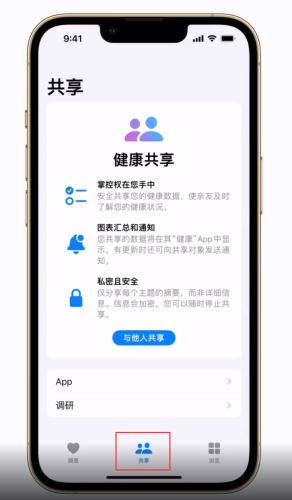AppleID是IOS設備的核心靈魂之一,不管是下載App還是使用相關的系統服務,都會要求登錄AppleID。可是不知道大家有沒有出現過這種情況:在使用iphone或者iPad的時候,忽然顯示你的AppleID已被停用的提醒,然後蘋果賬號就不能使用了,非常影響日常使用。
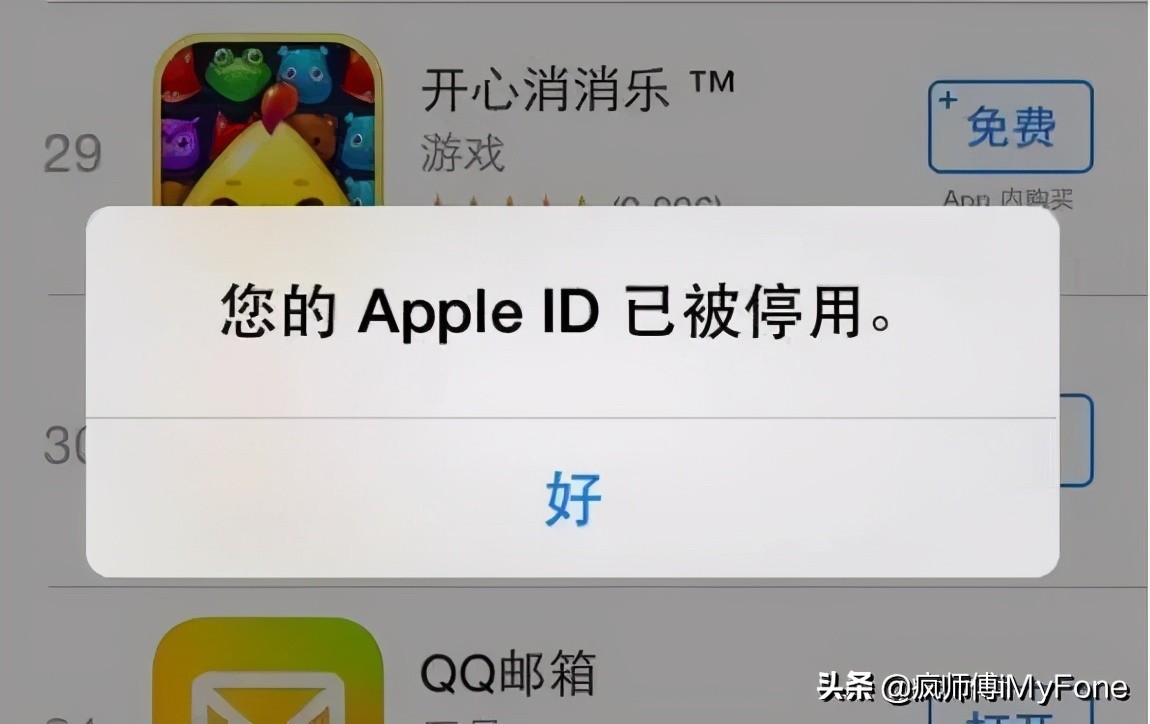
AppleID已被停用怎麼辦?
AppleID為什麼被停用?AppleID之所以會被停用,是因為蘋果發現你的賬號存在異常現象,停用是對賬號的保護。瘋師傅總結了一些蘋果賬號被停用的原因,看看你有沒有中招。
1、其他人代為建立Apple ID,或您在收到裝置時發現該裝置已登入某個Apple ID。
2、與家人或朋友共用Apple ID。AppleID是私人帳號。如果要和家人分享購買項目,請使用「家人共享」。你也可以在不共用AppleID的情況下,與他人分享備忘錄、照片、提醒事項等內容。
3、在釣魚網站中輸入了賬號密碼。
4、與AppleID關聯的郵箱并非你的常用郵箱。
5、密碼強度不足或已遭盜用。(建議開啟雙重認證提升AppleID安全性)
AppleID被停用怎麼恢復?
一、聯系蘋果解除
1.進入蘋果客服咨詢頁面,選擇AppleID選項。
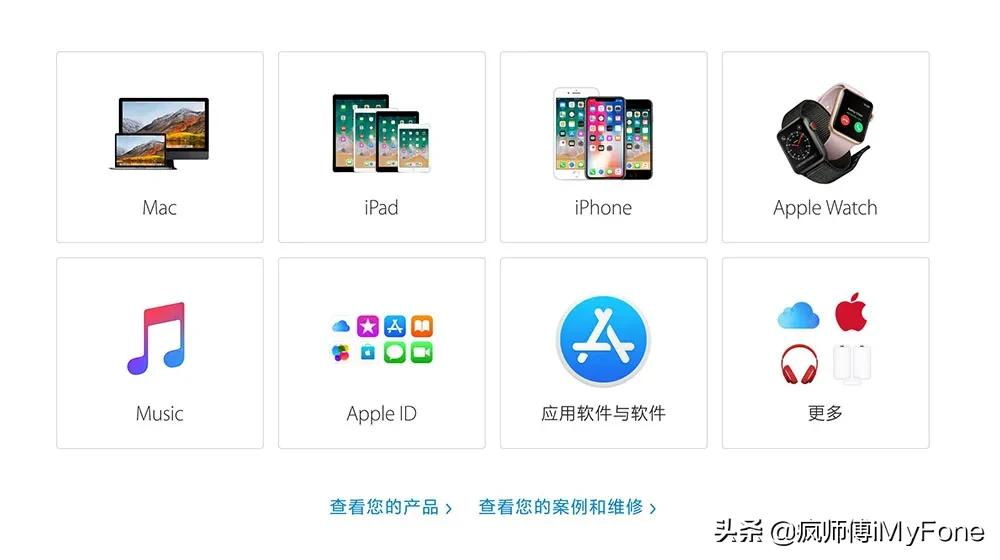
2.選擇已停用AppleID。
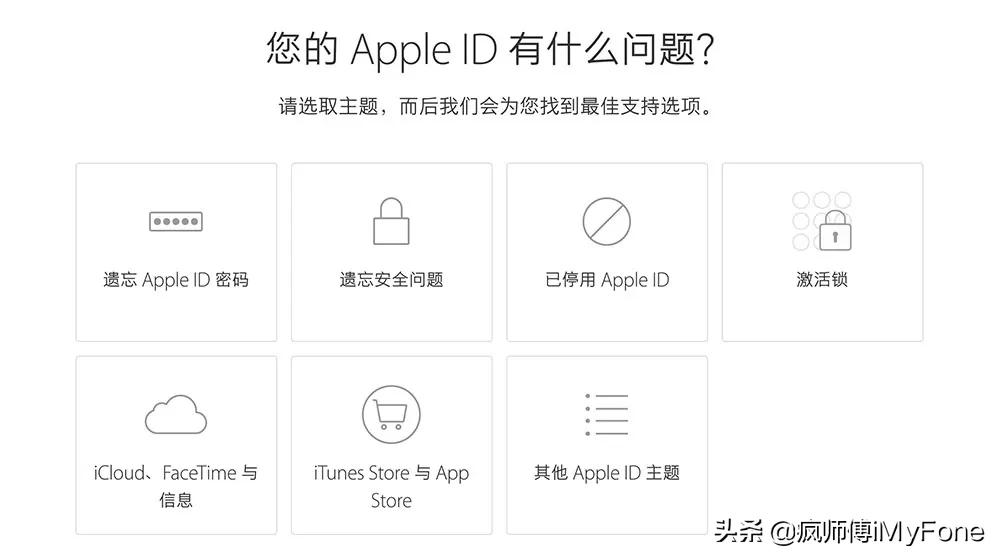
3.選擇以下任意一種方法進行解除,最簡單的是修改密碼。
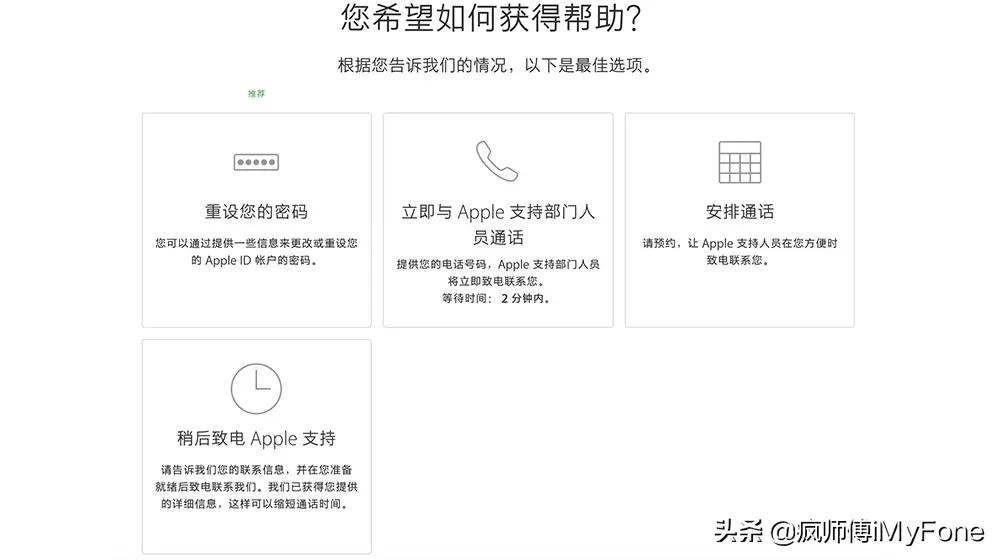
二、移除Apple ID
在操作之前,先在電腦上下載安裝好瘋師傅蘋果密碼解鎖軟件。
步驟1 將手機連接電腦,啟動軟件後單擊左側“解鎖Apple ID”選項
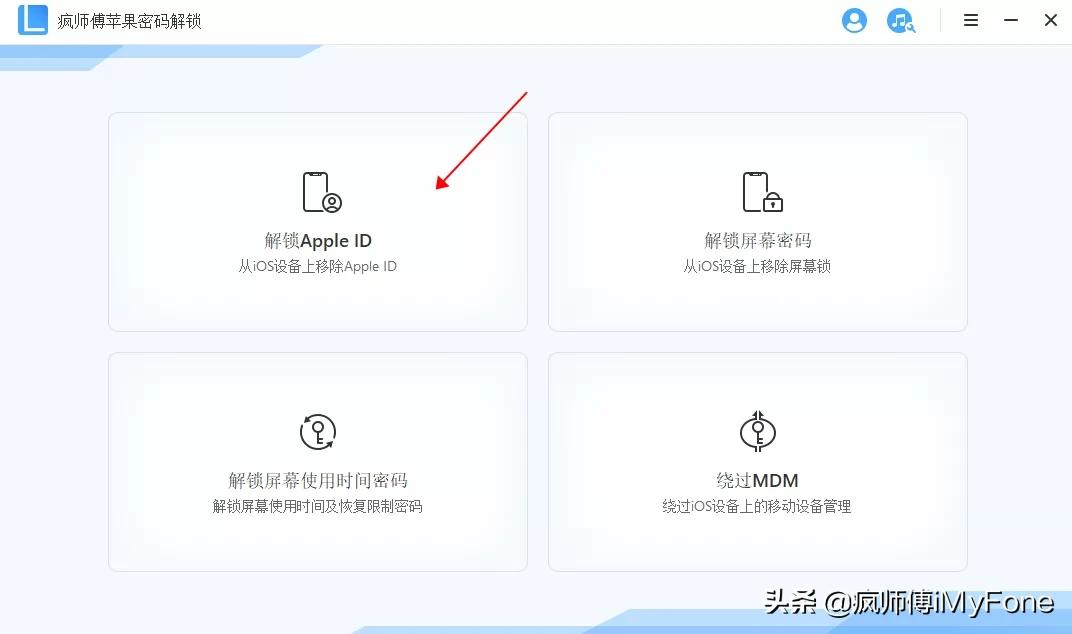
步驟2 點擊“開始解鎖”,保持設備連接并暫停使用。
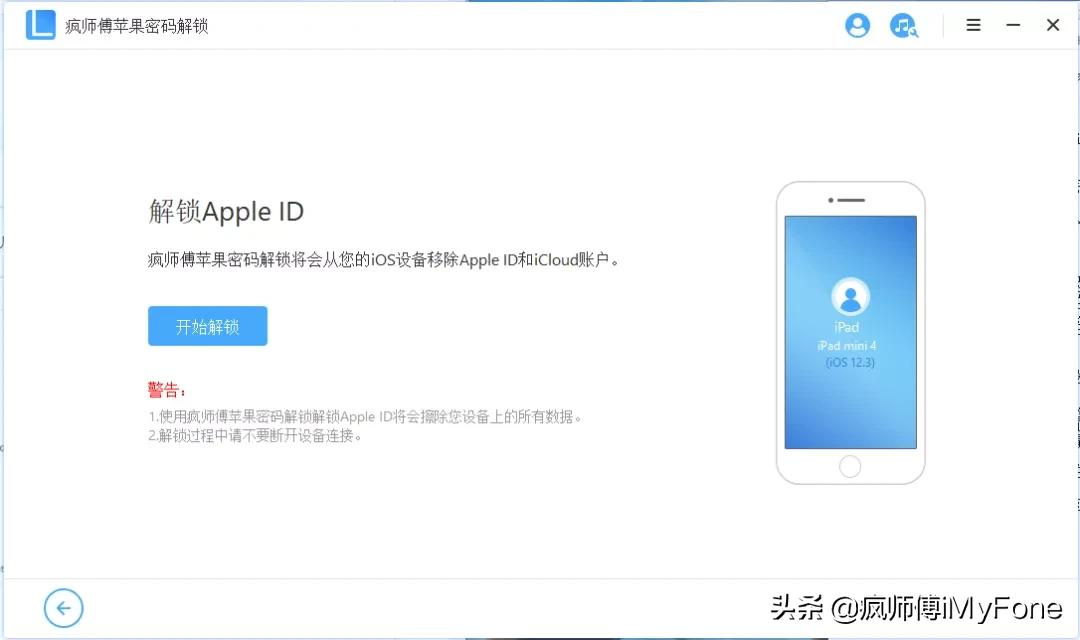
步驟3 不到3分鐘,軟件解鎖設備完成。
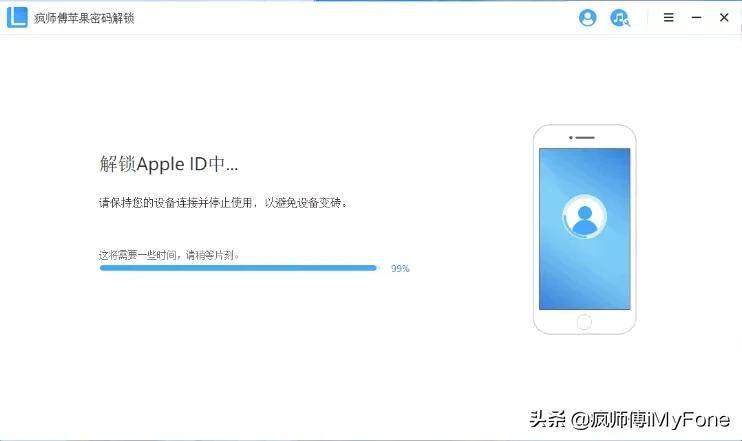
注意事項:
瘋師傅蘋果密碼解鎖(iMyFone LockWiper)僅支持在激活的設備上解鎖Apple ID,請確保您的設備已設置好且可訪問。
若啟用了“查找我的iPhone”,則不支持運行有iOS 11.4及更高版本上的設備解鎖Apple ID。
 蘋果粉點點讚
蘋果粉點點讚